Nouvelles fonctionnalités > Mises à jour 2014 d'Analyste AgExpert > Assistant intelligent de configuration simplifié
Si vous recherchez une information en particulier et ne savez pas exactement où elle se trouve. Vous pouvez appuyer sur CTRL + F sur votre clavier et taper un mot clé. Ou vous pouvez faire une recherche à partir de la case « rechercher » dans le coin supérieur droit.
Assistant intelligent de configuration simplifié
Nous avons mis à jour l’assistant intelligent de configuration afin de le rendre plus simple et plus efficace.
Pour créer un nouveau fichier de données :
- Cliquez sur Créer un nouveau fichier de données à l'écran d’ouverture ou sélectionnezNouveau dans le menu Fichier.
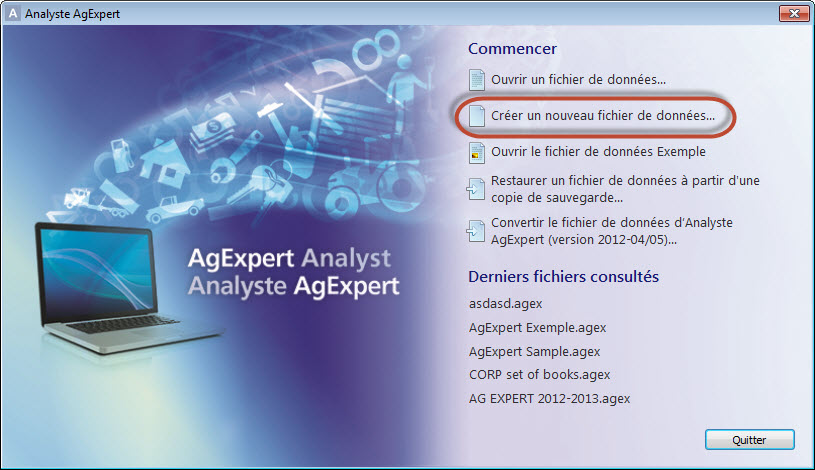
- Saisissez un nouveau nom pour votre fichier de données. Vous utiliserez normalement le nom de votre exploitation agricole. N’indiquez pas une année en particulier dans le nom de votre fichier de données, puisque ce dernier est désormais pluriannuel.
- Cliquez sur Enregistrer. Le nouvel assistant de configuration s’affichera.
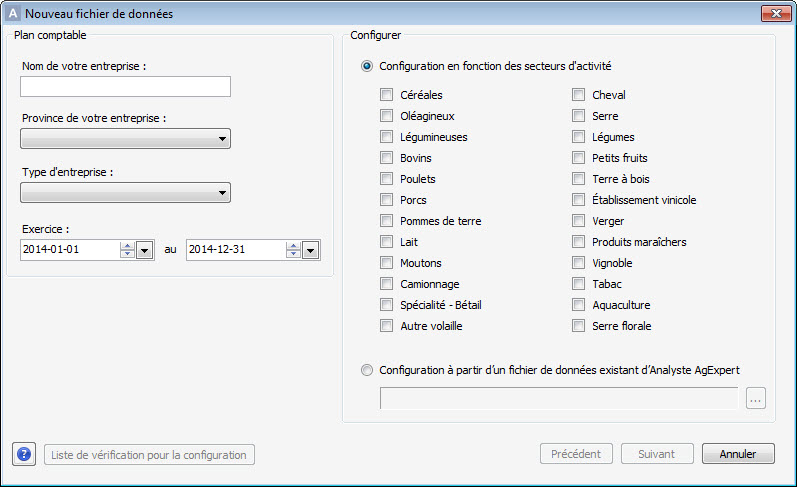
- Saisissez tous les renseignements de la section gauche de l’écran de l’assistant de configuration (Nom de votre entreprise, Province de votre entreprise, Type d’entreprise et Exercice). Dans la partie droite de la fenêtre, cochez l'une des deux options suivantes : Configuration à partir d'un fichier de données existant d'Analyste AgExpert ou Configuration en fonction de vos secteurs d’activité.
- Cliquez sur Suivant pour accéder à la deuxième fenêtre de l’assistant intelligent de configuration.
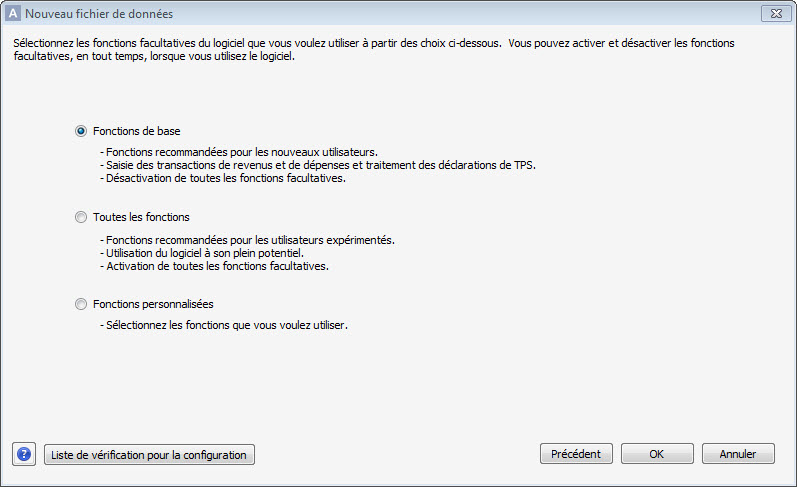
- Si vous ne voulez qu'effectuer le suivi de vos revenus, de vos dépenses et de la TPS, cochez l’optionFonctions de base. Si vous êtes un utilisateur plus expérimenté, cochez l’option Fonctions personnalisées ou Toutes les fonctions, au bas de la boîte de dialogue.
-
Remarque : Vous pouvez désélectionner toutes les fonctions que vous ne souhaitez pas utiliser. Si vous voulez utiliser ces fonctions à l’avenir, vous pouvez les activer de nouveau en sélectionnant Préférences dans le menu Configurer.
- Cliquez ensuite sur OK. Votre fichier de données sera créé en fonction des options sélectionnées.
Last updated on août 28, 2014 by Logiciels de gestion FAC
